wds无线桥接成功但上不了网是怎么回事?wds状态未开启是什么意思?

wds无线桥接成功但上不了网是怎么回事?
路由器wds设置步骤如下:
一、主路由器正常进行设置,然后确认主路由器的无线信号名称、无线加密方式、无线密码以及无线信道。
二、然后主要是设置副路由器:
1、修改无线参数并开启WDS扫描信号
电脑连接副路由器,登录管理界面,点击无线设置>>无线基本设置,修改SSID号与主路由器相同,固定信道,勾选开启WDS,点击扫描。
2、选择主路由器信号
在扫描页面中找到主路由器的SSID,点击连接。
注意:如果WDS扫描不到主路由器的信号,请确认主路由开启无线功能,且尝试减小主、副路由器之间的距离。
3、选择加密方式并输入无线密码
密钥类型选择主路由器的加密方式,在密钥位置输入主路由器的无线密码,输入完成后点击保存。无需重启路由器,继续下一步设置。
4、设置副路由器的无线密码
点击无线设置>>无线安全设置,选择WPA-PSK/WPA2-PSK,在PSK密码中设置与主路由器相同的无线密码,点击保存。系统提示“您已经更换了无线设置,重启后生效”,点击重启,弹出重启提示页面时,点击确定,等待重启完成。
wds状态未开启是什么意思?
WDS全名为Wireless Distribution System,即无线分布式系统。以往在无线应用领域中他都是帮助无线基站与无线基站之间进行联系通讯的系统。
了解了WDS的含义后,那么无线路由器上显示的WDS状态未开启的含义就不难理解了。其代表的是无线路由器上没有开启与其它无线路由器之间的通信功能,如果路由器上启用WDS,表示无线路由器之间可以通过无线的方式建立连接。
如果一台无线路由器的信号完全能够覆盖用户的使用场所,那么是不需要启用WDS功能的,所以不用担心WDS未开启会影响到无线路由器的使用。
如果用户的场所面积比较大,一台无线路由器的信号覆盖不足,那么用户可以再购买一台无线路由器,然后在期中一台无线路由器上开启WDS功能,让2台无线路由器之间建立连接,扩展无线信号的覆盖范围。


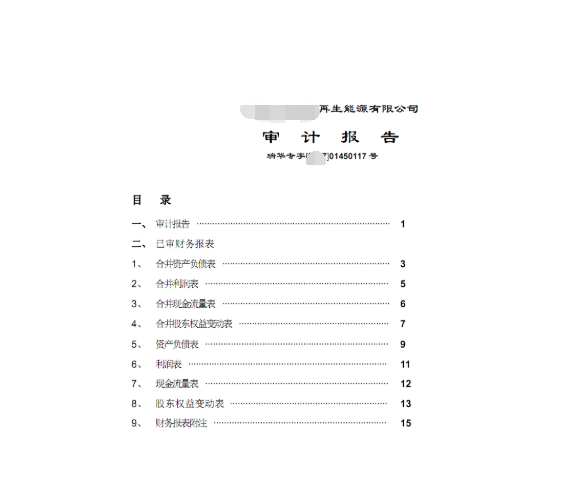



















 营业执照公示信息
营业执照公示信息